É possível informar o cliente na tela de caixa livre ou na tela de pagamentos, na tela de caixa livre pode ser informado das seguintes formas:
|
Informando um cliente cadastrado
No campo Cliente digite o CPF, Nome ou o código (interno ou externo) do cadastro do cliente e pressione Enter, conforme imagem 60.
|
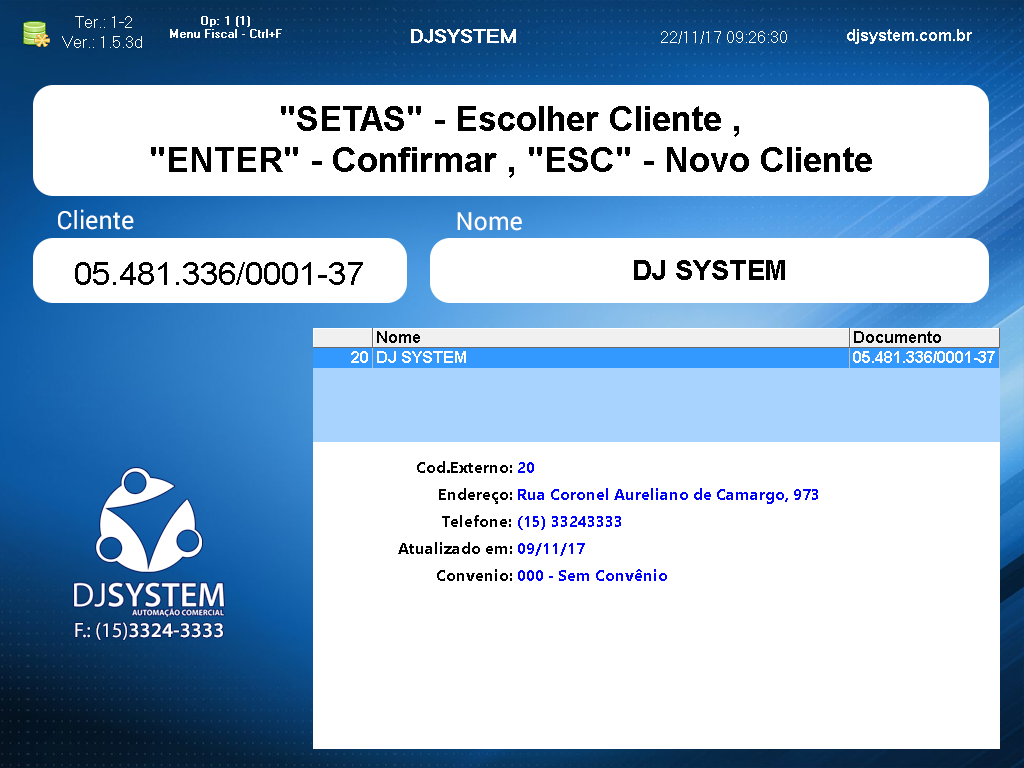
Imagem 60 - Informando um cliente cadastrado.
Informando um cliente novo
Caso esteja configurado no DJMonitor para não cadastrar ao informar um cliente novo, conforme imagem 61, após informar o CPF e pressionar Enter, irá direto para tela de inclusão de itens.
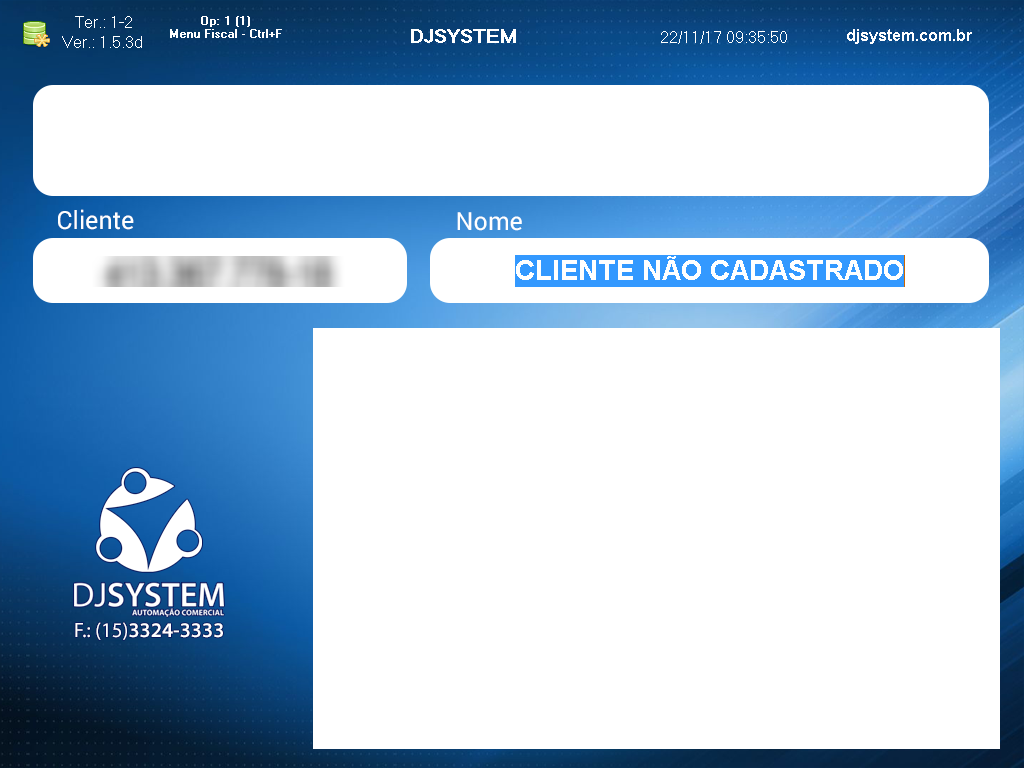
Imagem 61 - Informando um cliente não cadastrado.
Caso esteja configurado no DJMonitor para perguntar se deseja cadastrar ao informar um cliente novo, após informar o CPF e pressionar Enter, será exibirá uma tela perguntando se deseja cadastrar o cliente, conforme imagem 62. Para cadastrar clique em Sim ou pressione Enter, será exibido o formulário de cadastramento, conforme imagem 63, preencha os dados e clique em OK ou pressione F9, será exibido as informações do cliente, conforme imagem 64, e depois Enter para ir para tela de inclusão de itens. Caso não queira cadastrar o cliente clique em Não ou pressione Esc, e depois Enter para ir para tela de inclusão de itens.

Imagem 62 - Deseja cadastrar cliente.
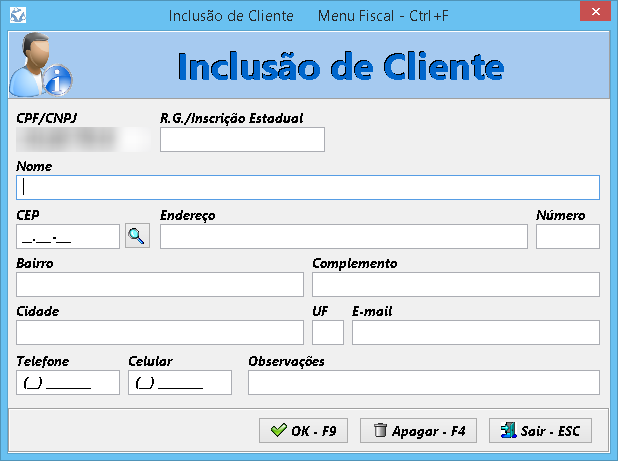
Imagem 63 - Cadastrando um cliente.
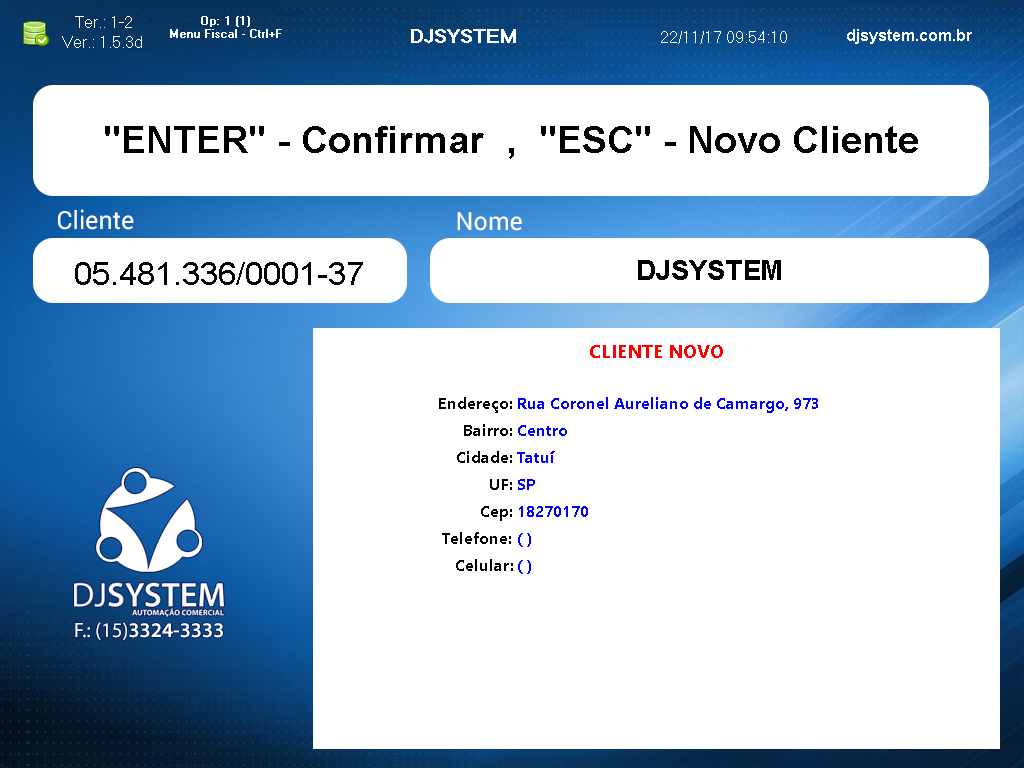
Imagem 64 - Cliente novo.
Caso esteja configurado no DJMonitor para forçar o cadastramento ao informar um cliente novo, após informar o CPF e pressionar Enter, será exibido o formulário de cadastramento, conforme imagem 61, preencha os dados e clique em OK ou pressione F9, será exibido as informações do cliente conforme imagem 64 e depois Enter para ir para tela de inclusão de itens.
Informando o cliente na tela de pagamentos
Para informar o cliente na tela de pagamentos pressione F10 e será exibido a tela planos de pagamento conforme imagem 65.

Imagem 65 - Planos de Pagamento.
Pressione F10 novamente ou clique em Definir Cliente e será exibido a tela de caixa livre pedindo a identificação do cliente, conforme imagem 66.
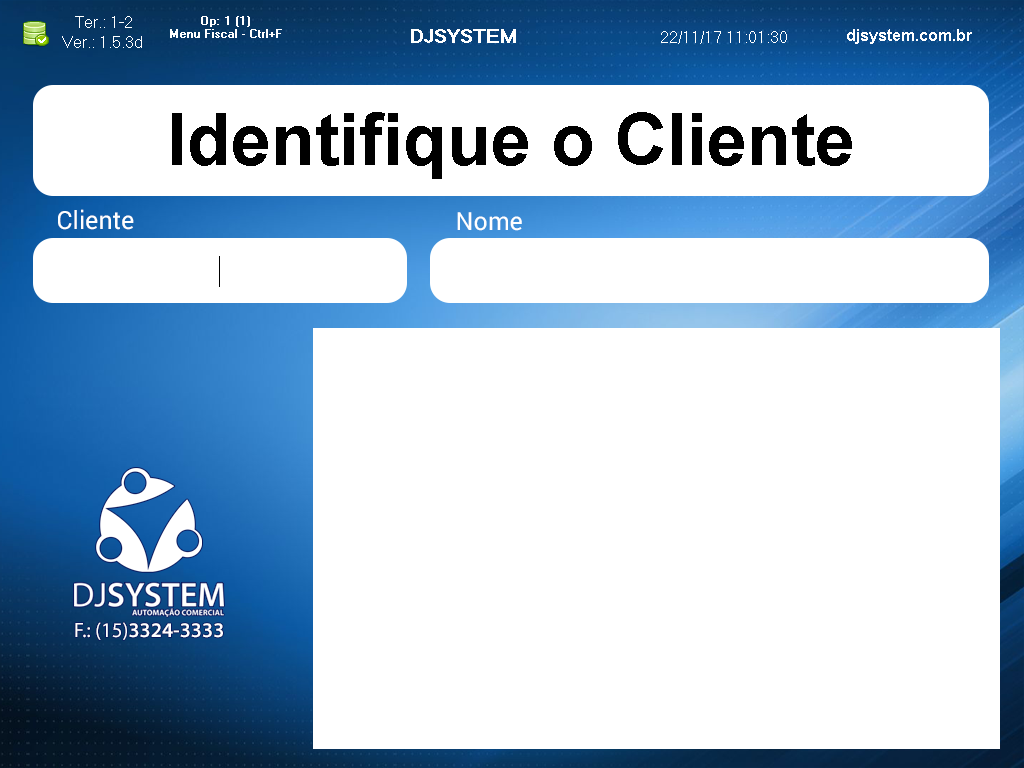
Imagem 66 - Identifique o Cliente.
Informe o cliente e pressione Enter, será exibido a tela com as informações do cliente conforme imagem 67, pressione Enter novamente para voltar para a tela de pagamentos.
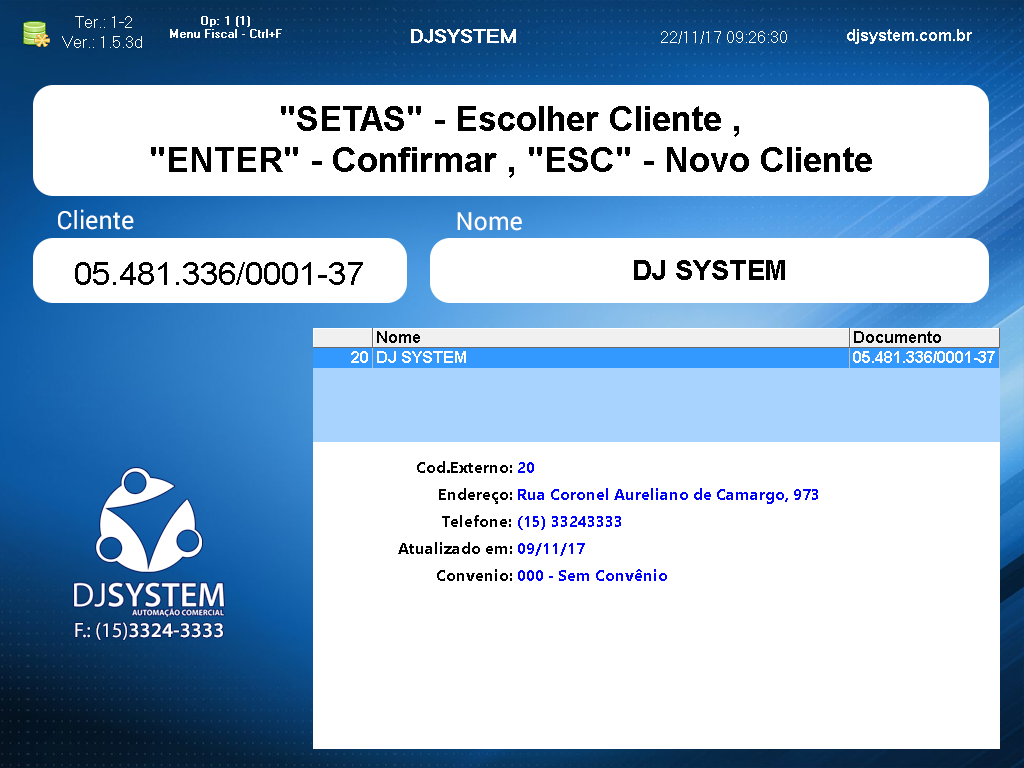
Imagem 67 - Informações do cliente.
Vendendo para um Autorizado
Para vender para um autorizado, basta informar o cliente titular da conta e selecionar o autorizado que está efetuando a compra, conforme imagem 68.
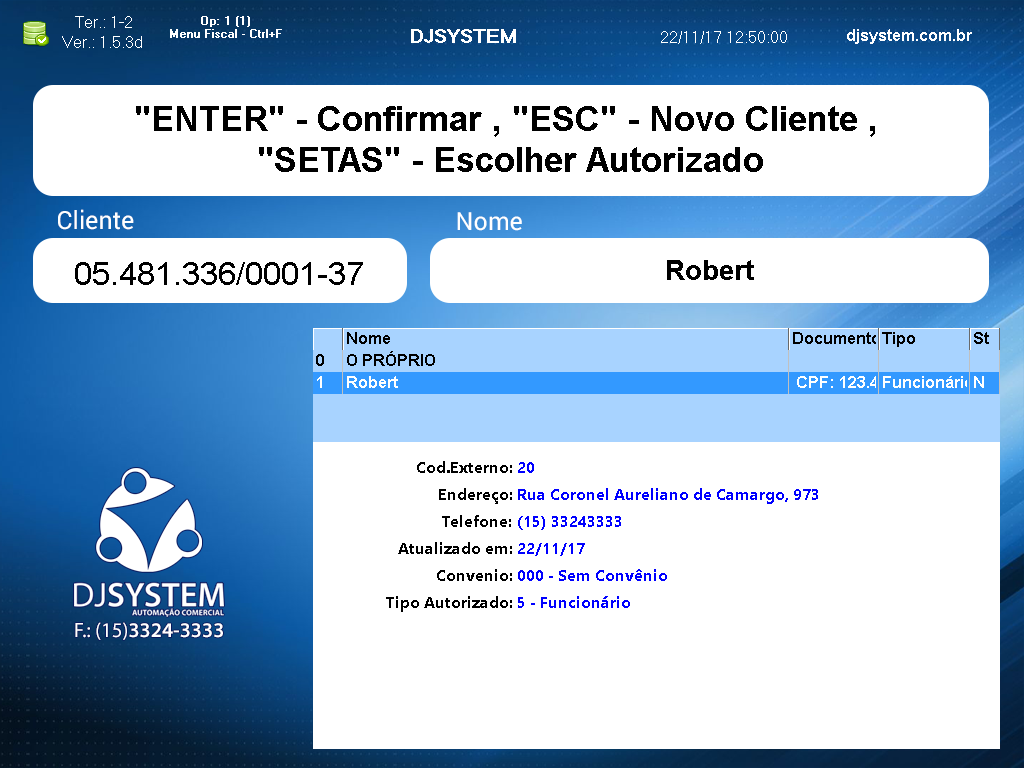
Imagem 68 - Selecionando um Autorizado.